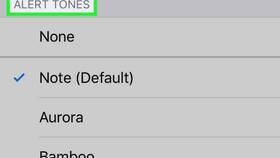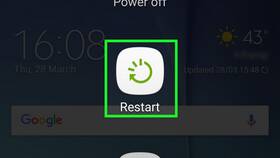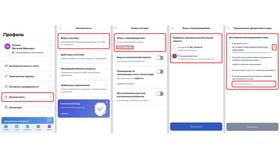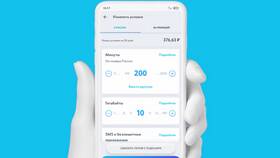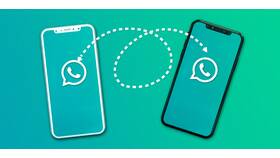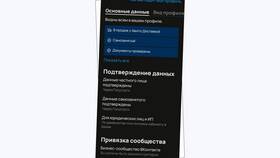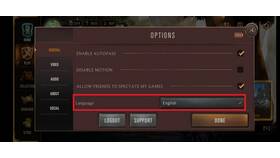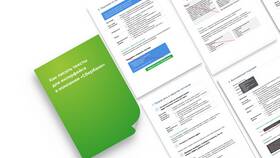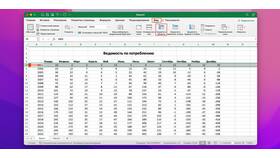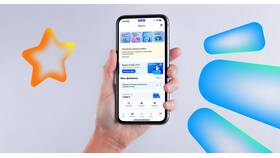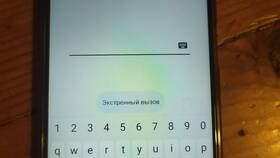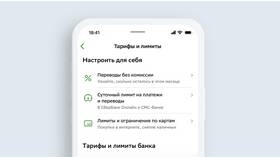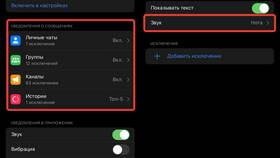Настройка звуковых оповещений позволяет персонализировать звучание вашего устройства. Рассмотрим процесс изменения звуков уведомлений для различных приложений.
Содержание
Изменение основного звука уведомлений
| Шаг | Действие |
| 1 | Откройте "Настройки" |
| 2 | Выберите "Звуки, тактильные сигналы" |
| 3 | Тапните "Звуки уведомлений" |
| 4 | Выберите понравившийся звук |
Настройка звуков для отдельных приложений
Через настройки уведомлений
- Перейдите в "Настройки" → "Уведомления"
- Выберите нужное приложение из списка
- Нажмите "Звуки"
- Выберите подходящий вариант
Особенности популярных приложений
- WhatsApp: настройка в разделе "Уведомления" внутри приложения
- Telegram: выбор звука для каждого чата отдельно
- Почта: разные звуки для разных ящиков
Добавление пользовательских звуков
| Метод | Инструкция |
| Через iTunes | Синхронизация пользовательских рингтонов |
| Через приложения | Использование редакторов рингтонов |
Решение распространенных проблем
- Нет звука: проверьте режим "Не беспокоить"
- Тихий звук: отрегулируйте громкость при настройке
- Не меняется: перезагрузите устройство
- Отсутствуют варианты: обновите iOS
Дополнительные возможности
В iOS 15 и новее доступна тонкая настройка уведомлений с созданием персонализированных профилей оповещений. Для активации этой функции перейдите в "Фокус" → "Настроить" и задайте индивидуальные параметры звуков.